A projekt felépítése MS Project
Létrehozása fázisok és összefoglaló feladatok az MS Project
Készítsen fázis lehetővé teszi, hogy a szerkezet a projekt munka bomlás. A szerkezet jelenik meg, mint egy grafikus és táblázatos része a Gantt Chart.
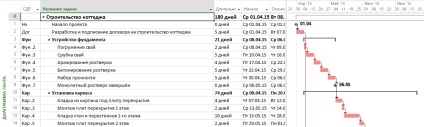
- Legyen Ön az első feladat a fázis feladata egységet és nyomja meg a „összefoglaló tevékenységek” oldalon line eszközök.
- Válassza ki a kívánt feladatot kell csinálni az első feladat vagy al-fázisa egy új szakasz, és kattintson a „lefokozás a problémát” (a zöld nyíl a jobb oldalon) az eszköztáron, vagy a következő billentyűparancsokat Alt + Shift + nyíl a jobb oldalon. Előző feladat lesz kialakítva a fázis. Ha szüksége van egy új szakasz, helyezzen be egy új feladatot, mielőtt az első szakaszában a feladat, és kövesse a fenti lépéseket.
- Ha azt szeretnénk, hogy megszüntesse a problémát a fázis, meg kell mozgatni, hogy egy magasabb szintre a hierarchiában. Ehhez menj a view „Gantt chart” oldalon „feladat”. Jelölje ki a feladat (ok), hogy szeretné, hogy húzza ki a fázisban. Kattintson a „emelni a problémát” (a zöld nyíl balra) az eszköztáron, vagy a gyorsbillentyűket az Alt + Shift + bal nyíl. A növekedést a szint a probléma válik fázist az összes feladatot közvetlenül követő alacsonyabb szinten a feladat listában.
Ennek része egy összefoglaló feladat lehet csoportosítani korlátlan számú munkálatok a projekt. Annak érdekében, hogy milyen problémák (al-fázis) része a fázis érdekli, kattintson a jele „White Diamonds” neve mellett a fázis. Annak érdekében, hogy elrejtse a szerkezet a fázis, kattintson a jel „fekete gyémánt”.
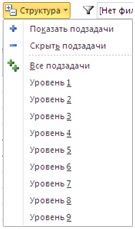
Amellett, hogy ezt a funkciót, MS Project lehetővé teszi a kijelző az összes olyan feladatot, hogy egy bizonyos szintű fészkel. válassza ki a „Structure” erre a célra a „View” oldalon. A „Structure” ablakban, akkor válassza ki a fészkelő szintje legördülő menü használata a bemutatót.
A projekt során, akkor megjelenítheti vagy elrejtheti az összefoglaló feladat projekt, amely leírja az általános információkat a projekt, és az összes projekt összefoglaló feladat. Ebből a célból, a munka nézetek „Gantt Chart” vagy „Gantt követés,” menj az oldal formátuma:
1. jelölje ki a „Summarnayazadacha projekt” megjelenítéséhez a projekt-összefoglaló feladat.
2. tick „Summarnyezadachi”, hogy megjelenítse az összes projekt összefoglaló feladatokat.
3. Azt is megjeleníteni a sorszámok a projekt feladatok, figyelembe véve a szintje a projekt célkitűzéseit. Ennek hiányában ez a számozási struktúrák SDR felhasználó által megadott érték át a SDR a projekt céljait.
Részletezve a feladatok az MS Project
Particionálás nagy feladatok kisebb részfeladatokra:
- Változás, hogy a „Gantt Chart” vagy „Gantt követés” oldalon „feladat”.
- Válassza ki a feladatot, amit meg szeretne osztani, és adjunk hozzá egy listát a feladatokat, amelyek részletesen ezt a feladatot.
- Válassza ki a feladatot, hogy szerepelni fog ebben a feladatban, az egérrel, és a nyíl, miközben a Shift gombot, és mozgassa az alacsonyabb szintű (fent leírt eljárást).
- Transzfer az összes kommunikációs összefoglaló feladat, hogy a slave feladat.
- Osszuk minden erőforrás az összefoglaló feladat között az alárendelt feladatokat.
Beállítása a kódot SDR
Konfigurálásához az SDR (WBS) struktúra, menj a „projekt” és kattintson a „SDR” a legördülő menüből válassza ki a tételt „Define kódot ..”.
A „meghatározása SDR kód” ablakban válassza ki az asztalra „kód maszkot (nincs prefix):”:
- Sequence. adatok típusát a listából: A számok (ábécé sorrendben), a nagybetűket (latin ábécé), kisbetűk (latin ábécé), Jelek (nincs válogatás).
- Hosszát. Száma szintű leírások karakterek.
- Határoló. Character elválasztó rétegek.
- Ha nem szeretné, MS Project minden alkalommal rendelt WBS-kód létrehozásakor egy új feladat, jelölje be generálása WBS-kód az új feladatokhoz. Ebben az esetben meg kell kézzel írja be a WBS-kód minden egyes új feladat. Bármikor utasíthatja MS Project automatikusan újratervezi az WBS-kódok. Ehhez válasszuk az SDR parancs „Újra számozni”.
- Ha szeretné használni ugyanazt a WBS-kód a különböző feladatokra, távolítsa el a jelölést a területen egyediségének ellenőrzésére új WBS-kódok.

Az alapértelmezett sorszámozott a feladatok listáját, kivéve a munka felbontási szerkezet. Ha szükséges, akkor további számozás. MS Project nyújt Önnek két diagram további számozás feladat lista:
- A számozás alapját WBS (WBS) kódok. WBS (WBS) kódok - ez egy alfanumerikus kód, amely egyedileg azonosítja a helyét az egyes feladatok a munka felbontási szerkezet a projekt. MS Project támogat két változatban az SDR (WBS) kódok:
- Numerikus kódok feladatokat. amely csak a számok. feladatok numerikus kódokat - ez a legegyszerűbb típus a WBS-kódok. MS Project kiszámítja a numerikus kódot minden feladat struktúrája alapján a feladat listában. Nem lehet szerkeszteni a numerikus kódokat, de automatikusan megváltozik minden alkalommal, amikor sorrendje megváltoztatható feladatait és felépítését a lista.
- NastraivaemyeWBSkody. álló számokat és betűket. Minden csoport SDR (WBS) kód megfelel egy bizonyos szintű struktúra feladatlistát. Meg lehet rendelni egy sablont minden kód csoport. Egyéni SDR (WBS) kódok vagy számítható automatikusan (ebben az esetben egyedi lesz), vagy manuálisan (ebben az esetben lehet azonos a különböző feladatok). - A számozás alapján a szakosított hierarchikus kódokat. Specialized hierarchikus kódok - ezek további szintleírással feladatok és források. Akkor speciális kódok csoportos feladatok (vagy erőforrások) önkényes alapon.
Ez az anyag tekinthető praakticheskom-képzés „projekt fejlesztési menetrend.”